Produk smartphone dari Apple yaitu iPhone memang merupakan standar Premium yang harganya mahal diatas rata-rata smartphone sekelasnya. Tidak banyak memang pemilik iPhone, namun beberapa kalangan yang fanatik dengan produk berkelas ini tentu tidak akan mudah berpaling untuk memilih produk gadget selainnya.
Dari banyaknya kelebihan smartphone iPhone, tentunya ada juga sisi kekurangannya seperti cara memindahkan data antara iPhone dengan gadget lain seperti di Laptop/PC.
Tidak seperti di Android yang banyak sekali opsi untuk melakukan transfer atau perpindahan data antar perangkat, di iPhone tidak semudah itu. Dimana iPhone membutuhkan aplikasi iTunes yang bisa membantu segala kebutuhan transfer data dengan supercepat.
Baca Juga :
Cara Nonaktifkan kolom Komentar di Instagram
Langkah-langkah Pindah Kontak Simcard ke kontak Telepon Xiaomi buat semua seri
Bagi anda yang dari semula sudah menggunakan android sebagai basis sistem operasi smartphone dan baru berpindah ke produk Apple maka sudah wajar bila masih bingung cara memindahkan data, yang dalam hal ini yang admin bahas adalah memindah image atau foto dari perangkat komputer/laptop ke iPhone.
Baca Juga :
Cara Nonaktifkan kolom Komentar di Instagram
Langkah-langkah Pindah Kontak Simcard ke kontak Telepon Xiaomi buat semua seri
Bagi anda yang dari semula sudah menggunakan android sebagai basis sistem operasi smartphone dan baru berpindah ke produk Apple maka sudah wajar bila masih bingung cara memindahkan data, yang dalam hal ini yang admin bahas adalah memindah image atau foto dari perangkat komputer/laptop ke iPhone.
Transfer Foto dengan iTunes
Di bawah ini admin akan jelaskan bagaimana langkah mudah mentransfer foto dari iPhone ke Laptop bagi kamu yang masih bingung caranya, yuk disimak.
1. Silahkan download aplikasi iTunes
2. saran saya, pindahkan dahulu foto yang ingin anda transfer ke dalam satu folder di laptop
3. Saatnya menghubungkan iPhone ke Komputer dengan kabel USB to Lightning yang anda punya
4. Silahkan jalankan aplikasi iTunes, lalu pilih opsi Device
5. Di sisi kiri anda lihat ada opsi Photos pilih dan centang opsi Sync Photos
6. Pada bagian bawahnya, di opsi Copy Photos from silahkan pilih folder mana yang nantinya ingin dipindahkan dengan meng-klik Choose Folder dan pilih folder yang tadinya sudah anda penuhi dengan foto yang ingin ditransfer.
Fitur Terbaru Android Nougat versi Android 7.0
Software Aplikasi Alat Pengukur kecepatan data Internet 4G yang akurat
Fitur Terbaru Android Nougat versi Android 7.0
Software Aplikasi Alat Pengukur kecepatan data Internet 4G yang akurat
7. Atau mungkin anda ingin memilih beberapa folder yang anda inginkan juga bisa dengan meng-klik All Folders.
8. Selanjutnya, klik tombol Apply di pojok kanan bawah dan tunggu sampai proses selesai.
Baca Juga
Transfer foto tanpa iTunes
Selain menggunakan cara diatas anda bisa menggunakan opsi lain untuk transfer File foto yaitu dengan memanfaatkan layanan iCloud. Namun seperti diketahui kalau iCloud menggunakan akses internet untuk transfer data dan akses akun.
Anda juga bisa melakukan transfer melalui aplikasi seperti Send Anywhere, dimana kedua perangkat yang masih dalam satu jaringan Wi-Fi bis amelakukan transfer data secara mudah.
Mungkin itu dulu tips Dunia Android tentang cara memindah foto dari Laptop ke iPhone, semoga bermanfaat.


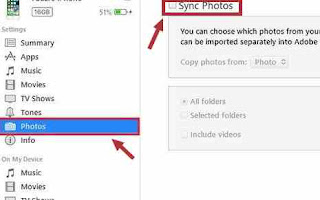
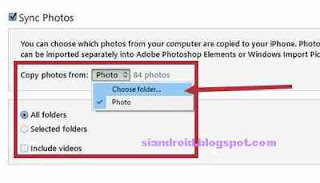
0 Response to "Tutorial cara Memindahkan Foto dari Laptop ke Apple iPhone super cepat"
Post a Comment